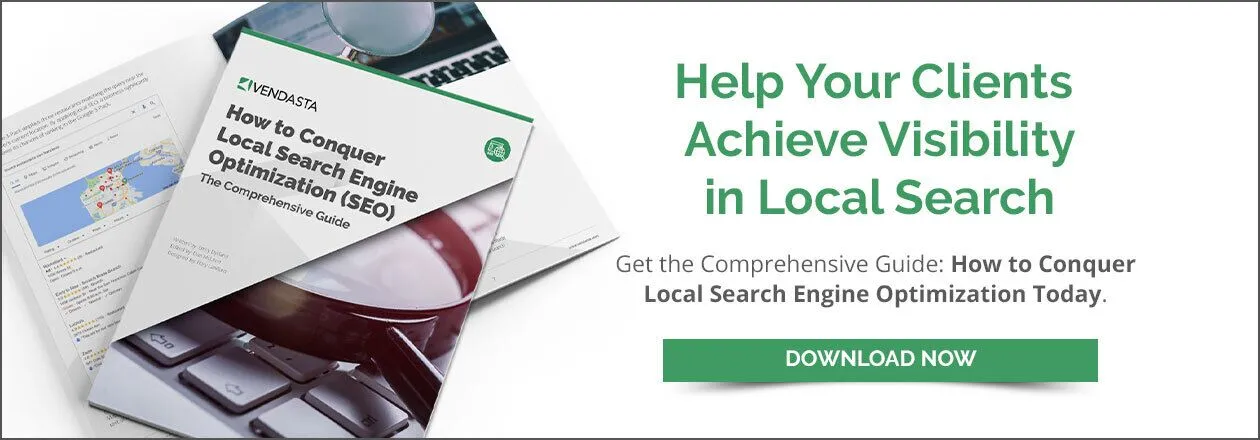Panduan lengkap Anda dalam mengelola foto Google Profil Bisnis
Diterbitkan: 2023-10-17Poin-poin penting
- Menambahkan foto ke Google Profil Bisnis Anda adalah kunci untuk memberikan kesan pertama yang baik dan menampilkan keunikan bisnis Anda.
- Anda dapat menambah, mengedit, dan mengatur foto di profil Anda, serta menghapus foto yang tidak ingin Anda tampilkan lagi.
- Mengoptimalkan foto dapat membantu meningkatkan SEO lokal dan menarik lebih banyak calon pelanggan ke bisnis Anda.
Semuanya sudah siap, Anda mengklaim dan memverifikasi cantuman bisnis Google Anda, dan memperbarui nama, jam kerja, dan informasi kontak Anda, namun Anda pasti menyadari ada sesuatu yang hilang. “Sesuatu” itu adalah foto. Profil Bisnis Google (GBP) Anda sering kali menjadi hal pertama yang dilihat pengguna saat menelusuri bisnis online. Menambahkan foto ke profil Anda dapat membantu memberikan kesan pertama yang baik dan menunjukkan keunikan Anda. Foto GBP dapat menyertakan gambar etalase, produk, layanan, anggota tim, dan banyak lagi.
Menjadi ahli yang terpercaya bagi klien Anda di bidang SEO lokal. Unduh “Cara menaklukkan optimasi mesin pencari lokal (SEO): Panduan komprehensif” sekarang juga.
Dalam artikel ini, kami akan membahas semua yang perlu Anda ketahui tentang foto Profil Bisnis Google. Kami akan menjelaskan cara menambah, mengedit, dan menyusun foto di profil, serta cara menghapus foto yang tidak ingin Anda tampilkan lagi. Kami juga akan membagikan beberapa tips SEO lokal untuk mengoptimalkan foto dan menjawab beberapa pertanyaan umum (FAQ) tentang foto Google Profil Bisnis. Di akhir artikel ini, Anda akan memiliki pemahaman yang lebih baik tentang cara menggunakan foto untuk meningkatkan kehadiran online Anda dan menarik lebih banyak pelanggan.
Daftar isi
- Memahami foto Profil Bisnis Google
- Mengupload foto ke Google Profil Bisnis
- Pedoman foto Google Profil Bisnis
- Memecahkan masalah foto Profil Bisnis Google
- Menambahkan foto ke Halaman Bisnis Google Anda
- Pedoman foto
- Mengedit dan mengatur foto
- Menghapus dan menghapus foto
- Cara menghapus foto Anda dari akun Google Profil Bisnis Anda
- Cara menghapus foto pelanggan dari akun Google Profil Bisnis Anda
- Cara menghapus foto pesaing dari akun Google Profil Bisnis Anda
- Memberi geotag pada foto
- Mengunduh foto Profil Bisnis Google
- Mengunduh foto Google Profil Bisnis di desktop
- Mengunduh foto Google Profil Bisnis di ponsel (2 cara)
- Metode #1: Aplikasi dalam browser
- Metode #2: Menggunakan aplikasi Google
- Tips SEO lokal untuk menambahkan foto ke Google Profil Bisnis
- Gunakan foto berkualitas tinggi
- Ikuti pedoman Google
- Optimalkan foto Anda untuk SEO
- Gunakan berbagai foto
- Manfaatkan konten buatan pengguna
- Mintalah bantuan para ahli
Memahami foto Profil Bisnis Google
87% orang menggunakan Google untuk menelusuri dan menilai bisnis lokal tahun lalu (BrightLocal). Dengan angka seperti itu, tidak ada argumen bahwa Google Profil Bisnis adalah alat yang berharga bagi bisnis untuk menampilkan barang dan jasa mereka kepada calon pelanggan.
Selain ulasan dan informasi kontak yang akurat, salah satu aspek terpenting dari listingan Google Profil Bisnis adalah foto yang Anda upload.
Foto memberi pelanggan gambaran yang lebih baik tentang seperti apa suatu bisnis, produk apa yang mereka tawarkan, dan suasana tempat usaha secara keseluruhan. Penting untuk memahami cara mengunggah dan mengelola gambar-gambar ini untuk memastikan bahwa gambar-gambar tersebut disetujui oleh platform dan ditampilkan dengan benar.
Mengupload foto ke Google Profil Bisnis
Untuk mengupload foto ke listingan Google Profil Bisnis Anda, login ke akun Anda dan buka bagian Foto. Dari sana, Anda dapat menambahkan logo, foto sampul, dan gambar yang menampilkan aspek bisnis Anda.
Pedoman foto Google Profil Bisnis
Google memiliki pedoman khusus mengenai jenis foto yang dapat diupload ke listingan Google Profil Bisnis Anda. Pedoman ini diterapkan untuk memastikan bahwa foto berkualitas tinggi dan relevan dengan bisnis Anda. Pastikan fotonya adalah:
- Dalam fokus dan penerangan yang baik.
- Tidak buram atau berpiksel.
- Relevan dengan bisnis Anda.
- Tanpa tanda air atau hamparan teks.
- Tanpa konten yang menyinggung atau tidak pantas.
Jika foto Anda tidak memenuhi pedoman ini, foto tersebut mungkin tidak disetujui oleh Google. Jika foto Anda tidak disetujui, Anda dapat mengeditnya dan mencoba lagi. Penting untuk diperhatikan bahwa mungkin perlu waktu beberapa saat agar foto Anda disetujui dan ditampilkan di listingan Anda.
Ingatlah untuk berhati-hati saat memilih gambar dan jenis konten lain yang ingin Anda masukkan ke dalam listingan Anda. Jika Anda memposting sesuatu yang tidak mengikuti aturan Google, mereka mungkin akan menangguhkan akun Anda.
Memecahkan masalah foto Profil Bisnis Google
Jika foto Anda tidak muncul di listingan Google Profil Bisnis Anda, mungkin ada beberapa alasannya. Salah satu masalah umum adalah foto tersebut belum disetujui oleh Google. Dalam hal ini, Anda dapat mengedit foto untuk memastikan bahwa foto tersebut memenuhi pedoman Google dan mencoba mengunggahnya lagi.
Masalah lainnya mungkin adalah cantuman bisnis belum diverifikasi. Foto Anda akan muncul di platform hanya setelah Anda memverifikasi Profil Bisnis Anda.
Dalam situasi tertentu, foto mungkin tidak muncul di listingan Anda karena foto tersebut belum ditempatkan dalam kategori yang tepat atau karena setiap bagian memerlukan jumlah foto minimum. Untuk memastikan foto Anda ditampilkan dengan benar, pastikan untuk mengkategorikannya secara akurat dan memenuhi persyaratan minimum. Di bawah ini, Anda akan menemukan contoh kategori, jumlah foto minimum masing-masing kategori, dan tips untuk mengambil foto terbaik. 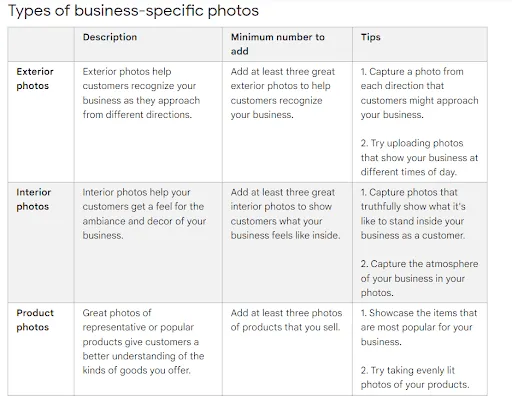
(sumber, Google)
Menambahkan foto ke Halaman Bisnis Google Anda
Foto dapat membantu pengguna mendapatkan pemahaman yang lebih baik tentang bisnis Anda, dan foto juga dapat membantu laman Anda menonjol dalam hasil penelusuran. Berikut cara menambahkan foto ke Halaman Bisnis Google Anda:
Langkah 1: Masuk ke akun Google Profil Bisnis Anda dan cari bisnis Anda.
Langkah 2: Klik tab “Tambahkan foto” di menu sebelah kiri.
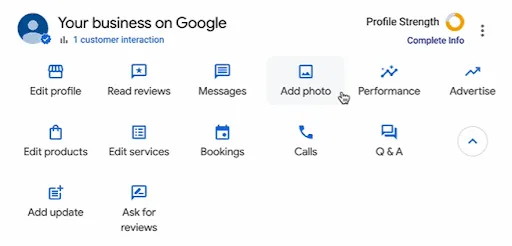
(sumber, Keegan Edwards)
Langkah 3: Klik pada jenis foto yang ingin Anda tambahkan (misalnya "Logo", "Foto sampul", dll.).
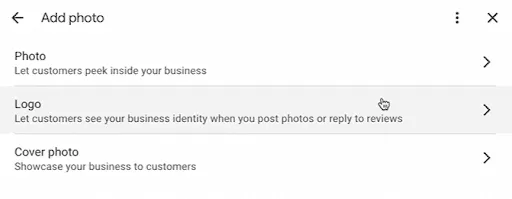
(sumber, Keegan Edwards)
Langkah 4: Pilih foto yang ingin Anda unggah dari komputer atau perangkat seluler Anda.
Langkah 5: Klik tombol biru di kiri bawah jendela untuk menambahkan foto ke Halaman Bisnis Google Anda.
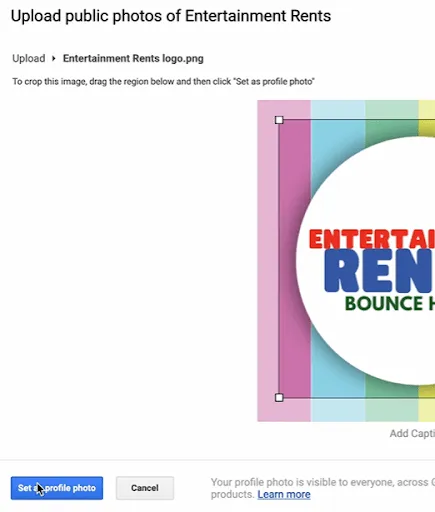
(sumber, Keegan Edwards)
Langkah 6: Tunggu hingga Google meninjau dan menyetujui foto Anda
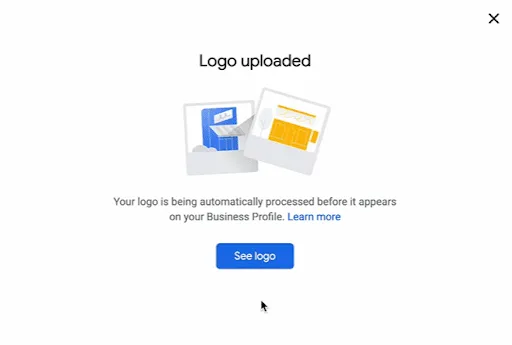
(sumber, Keegan Edwards)
Pedoman foto
Foto Anda harus dalam format JPG atau PNG , dan berukuran antara 10 KB dan 5 MB .
Selain itu, Google merekomendasikan resolusi tinggi 720 piksel kali lebar 720 piksel untuk tampilan optimal, dengan ukuran minimum tidak lebih kecil dari 250 kali 250 piksel .
Saat menambahkan foto ke Halaman Bisnis Google Anda, ada baiknya juga memilih foto yang relevan dengan bisnis Anda. Misalnya, jika seseorang menjalankan sebuah restoran, mereka mungkin ingin menyertakan foto item menu dan ruang makannya seperti restoran kuno ini:
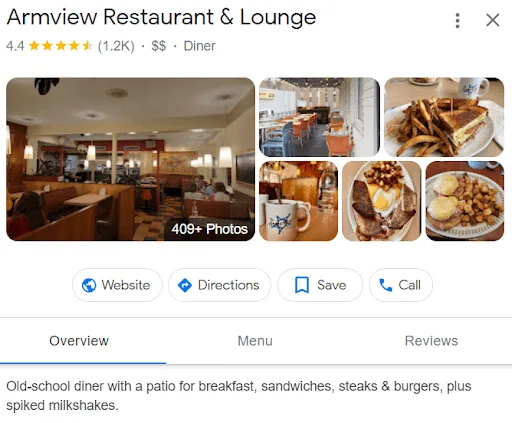
(sumber, Google)
Terakhir, penting untuk selalu memperbarui foto Anda. Anda harus menambahkan foto baru ke Halaman Bisnis Google secara rutin agar tetap segar dan menarik bagi calon pelanggan. Perhatikan bagaimana bisnis di bawah ini telah beroperasi selama bertahun-tahun, dan masih rutin memposting gambar setiap beberapa bulan.
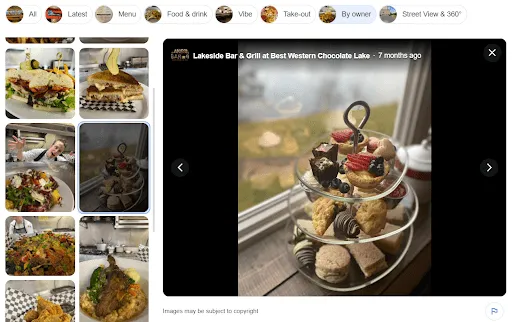
(sumber, Google)
Mengedit dan mengatur foto
Google Profil Bisnis memungkinkan Anda mengedit foto yang Anda upload agar Profil Bisnis Anda terlihat terbaik. Inilah cara Anda melakukannya:
Langkah 1: Masuk ke akun GBP Anda.
Langkah 2: Cari bisnis Anda di bilah pencarian.
Langkah 3: Klik galeri gambar tepat di bawah nama bisnis Anda.
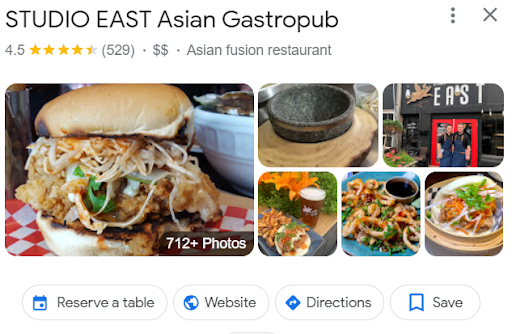
(sumber, Google)
Langkah 4: Pilih tab “Oleh pemilik” di bagian atas hasil.
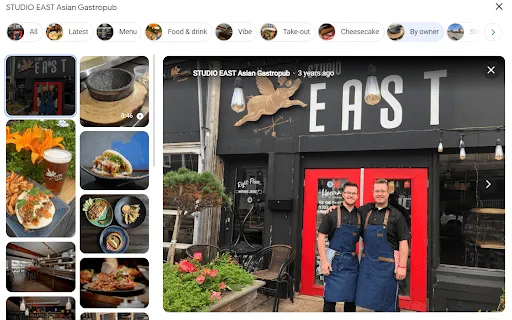
(sumber, Google)
Langkah 5: Cari gambar yang ingin Anda edit. Misalnya saja mengganti foto sampul lama dengan yang baru.
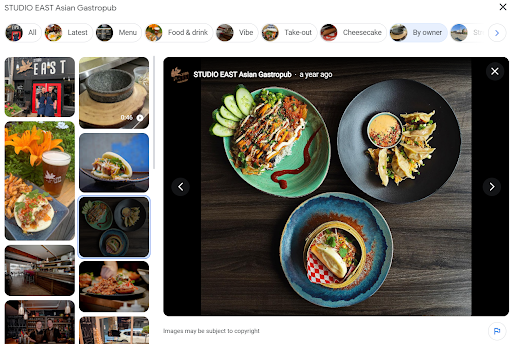
(sumber, Google)
Saat Anda mengarahkan kursor ke gambar, Anda akan melihat ikon tempat sampah kecil muncul. Anda dapat memilih untuk menghapus gambar sampul lama yang tidak relevan lagi, lalu ikuti langkah-langkah yang kami sebutkan di bagian Menambahkan foto ke Halaman Bisnis Google Anda untuk menambahkan yang baru.
Memilih foto sampul memberi tahu Google bahwa ini adalah gambar pilihan Anda untuk mewakili wajah bisnis. Setelah Google meninjau gambar Anda dan menyetujuinya, foto baru tersebut akan menggantikan foto lama. Penting untuk dicatat bahwa meskipun kami meminta Google untuk mengubah foto sampul, ini lebih merupakan saran daripada perintah.
Foto sampul Profil Bisnis Anda adalah yang paling penting karena foto itulah yang akan muncul pertama kali di Google Maps dan hasil penelusuran. Pastikan untuk memilih foto berkualitas tinggi yang mewakili bisnis Anda dengan baik, dan ikuti semua panduan yang disarankan untuk membantu Google memilih foto Anda dibandingkan gambar lain yang diunggah ke listingan.
Alat dan referensi untuk mengelola Google Profil Bisnis secara ahli:
- Tips dan trik menulis deskripsi Google Profil Bisnis (beserta contoh)
- Cara menghapus akun Google Profil Bisnis (dan kapan)
- Bisakah Anda memverifikasi Google Profil Bisnis tanpa kartu pos?
- Panduan langkah demi langkah untuk menggabungkan listingan Google Profil Bisnis
- Panduan Anda tentang cara menambahkan kata kunci ke Google Profil Bisnis
- Panduan Anda untuk menambahkan dan mengelola produk di Google Profil Bisnis
- Berapa nomor CID untuk Google Profil Bisnis?
- Cara menawarkan pengelolaan Google Profil Bisnis kepada klien
Menghapus dan menghapus foto
Jika Anda perlu menghapus foto dari akun Google Profil Bisnis Anda, ada beberapa metode berbeda yang dapat Anda gunakan tergantung situasinya. Berikut rincian cara menghapus foto di Google Profil Bisnis.
Cara menghapus foto Anda dari akun Google Profil Bisnis Anda
Untuk menghapus foto yang telah Anda upload ke akun Google Profil Bisnis Anda, ikuti langkah-langkah berikut:

Langkah 1: Masuk ke akun Google Profil Bisnis Anda.
Langkah 2: Klik pada foto yang ditemukan di daftar.
Langkah 3: Navigasikan ke foto di bawah tab “Oleh pemilik”.
Langkah 4: Pilih gambar yang ingin Anda hapus.
Langkah 5: Klik ikon tempat sampah di pojok kanan atas foto. Ini akan muncul ketika Anda mengarahkan mouse ke atas gambar.
Proses ini akan menghapus foto dari akun Google Profil Bisnis Anda.
Cara menghapus foto pelanggan dari akun Google Profil Bisnis Anda
Meskipun menghapus foto yang Anda unggah sendiri relatif mudah, namun menghapus gambar yang diunggah pengguna tidaklah mudah. Jika pelanggan telah menambahkan foto ke listingan Google Profil Bisnis Anda yang tidak relevan dengan bisnis Anda, tidak pantas, atau melanggar pedoman Google, Anda dapat menandai gambar tersebut dan menjelaskan alasannya harus dihapus. Berikut cara melakukannya:
Langkah 1: Masuk ke akun Google Profil Bisnis Anda.
Langkah 2: Klik pada foto yang ditemukan pada daftar untuk membuka galeri gambar.
Langkah 3: Pilih gambar yang diunggah pengguna yang ingin Anda hapus.
Langkah 4: Klik pada bendera kecil yang dapat ditemukan di dekat bagian bawah gambar.
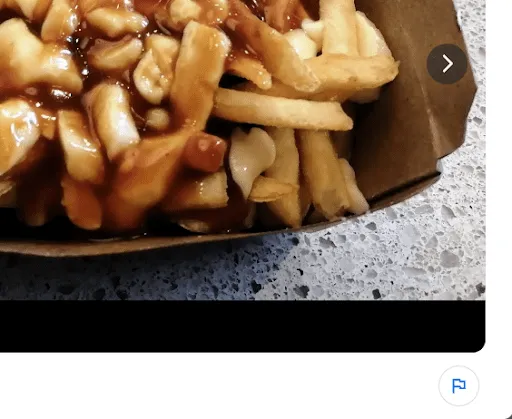
(sumber, Google)
Langkah 5: Isi formulir yang menjelaskan alasan Anda menandai foto tersebut.
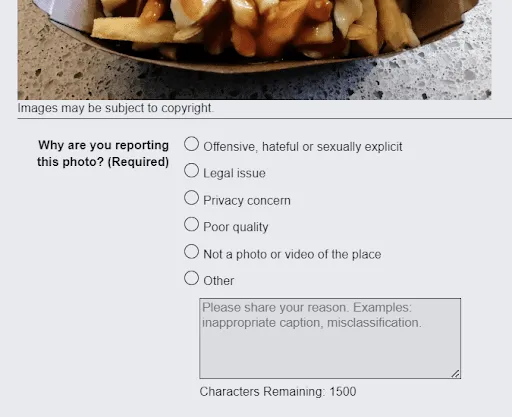
(sumber, Google)
Setelah ditandai, Google akan meninjau gambar tersebut untuk menentukan apakah gambar tersebut harus dihapus, dan menghapusnya setelah permintaan disetujui.
Cara menghapus foto pesaing dari akun Google Profil Bisnis Anda
Gambar pesaing yang diposting ke listingan Anda melanggar pedoman Google, karena gambar tersebut tidak ada hubungannya dengan perusahaan Anda. Platform ini mungkin akan menghapus foto-foto tersebut dengan sendirinya, namun jika Anda menyadari bahwa proses ini memerlukan sedikit waktu, ada baiknya Anda memberi sedikit dorongan pada platform tersebut. Anda dapat mengikuti langkah-langkah yang sama yang telah kita diskusikan untuk menandai konten yang diupload pengguna untuk memberi tahu Google tentang konten yang tidak pantas tersebut.
Memberi geotag pada foto
Penandaan geografis melibatkan penambahan informasi geografis ke foto Anda, seperti koordinat lintang dan bujur, yang berpotensi membantu Google mengidentifikasi lokasi bisnis Anda untuk penelusuran organik.
Ada beberapa cara untuk memberi geotag pada foto Anda untuk Profil Bisnis Google Anda. Salah satu caranya adalah dengan menggunakan alat seperti GeoTagSeo atau GeoImgr. Alat ini memungkinkan Anda mengunggah foto dan menambahkan informasi lokasi ke metadata foto.
Idenya adalah jika Anda melampirkan informasi lokasi (geotag) ke foto Anda sebelum menambahkannya ke listingan Google Profil Bisnis, hal ini berpotensi meningkatkan kinerja bisnis Anda di hasil penelusuran lokal.
Namun, Google sudah memiliki detail lokasi bisnis Anda, sehingga menjadikan geotag di foto GBP Anda agak berlebihan. Selain itu, Google menghapus semua data teknis (meta/EXIF) dari foto selama proses pengunggahan.
Hal ini tidak berarti bahwa Google mengabaikan geotag sama sekali, karena Google mungkin menyimpan informasi ini sebelum menghapusnya dari gambar. Meskipun demikian, baik Google mempertimbangkan geotag saat mengunggah foto, geotagging tidak berdampak signifikan pada peringkat pencarian lokal listingan GBP Anda (Local Marketing Institute).
FAQ: Bagaimana informasi listingan lokal dikumpulkan oleh Google?
Google tidak hanya menggunakan satu sumber untuk mendapatkan informasi untuk listingan lokal. Mereka mendapatkannya dari beberapa tempat berbeda, dan jika Anda tahu di mana lokasinya, Anda dapat menyempurnakan strategi pencarian lokal Anda. Google mendapatkan infonya dari:
- Informasi yang tersedia untuk umum
- Sumber pihak ketiga
- Data yang dibuat pengguna
- interaksi Google
Untuk mempelajari lebih lanjut, kunjungi artikel kami tentang cara informasi listingan lokal Google dikumpulkan dan diperoleh.
Mengunduh foto Profil Bisnis Google
Seiring berjalannya waktu, foto, logo, dan materi branding lainnya mungkin hilang, terhapus, atau gagal dicadangkan. Di sinilah Google Profil Bisnis Anda dapat membantu. Google sangat hebat dalam menyimpan informasi, sehingga Anda dapat yakin bahwa semua foto yang disetujui yang ditambahkan ke daftar Anda tidak akan kedaluwarsa. Jika Anda ingin mendownload foto dari listingan Google Profil Bisnis Anda—misalnya, logo atau foto etalase, Anda dapat melakukannya dengan mudah dengan mengikuti beberapa langkah sederhana. Ada beberapa metode berbeda yang dapat Anda gunakan untuk mendownload foto Google Profil Bisnis bergantung pada perangkat yang Anda gunakan. Berikut beberapa metode yang bisa Anda coba:
Mengunduh foto Google Profil Bisnis di desktop
Untuk mendownload foto dari listingan Google Bisnis di komputer pribadi, Anda dapat menggunakan langkah-langkah berikut:
Langkah 1: Buka Google Profil Bisnis dan masuk ke akun Anda.
Langkah 2: Klik foto yang muncul di listingan Anda.
Langkah 3: Pilih foto yang ingin Anda unduh.
Langkah 4: Klik kanan pada gambar dan tekan “Simpan gambar sebagai…”
Langkah 5: Pilih nama foto yang diinginkan (opsional).
Langkah 6: Klik “Simpan” di bagian bawah untuk menyimpan file ke komputer Anda.
Kiat pro: Google mengizinkan Anda mengunduh gambar ukuran penuh dalam platform, jadi Anda tidak perlu membuka foto di jendela baru untuk mendapatkan resolusi penuh.
Mengunduh foto Google Profil Bisnis di ponsel (2 cara)
Metode #1: Aplikasi dalam browser
Untuk mendownload foto dari Google Profil Bisnis di perangkat seluler, Anda dapat menggunakan langkah-langkah berikut dalam aplikasi browser pilihan Anda:
Langkah 1: Buka aplikasi browser pilihan Anda (mis. Chrome, Safari, dll.).
Langkah 2: Cari bisnis Anda di bilah pencarian Google di browser Anda dan pilih listingan Anda dari daftar opsi yang muncul.
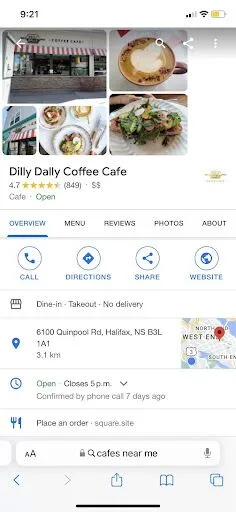
(sumber, Google)
Langkah 3: Ketuk gambar yang muncul di daftar GBP Anda dan pilih foto yang ingin Anda unduh.
Langkah 4: Ketuk menu tiga titik yang terletak di sudut kanan atas foto dan pilih “Laporkan foto” (jangan khawatir, ini tidak akan langsung menandai foto tersebut).

(sumber, Google)
Langkah 5: Gambar kemudian akan muncul di bagian atas formulir laporan. Anda dapat mengetuk gambar tersebut, dan opsi untuk menyimpan foto akan muncul.
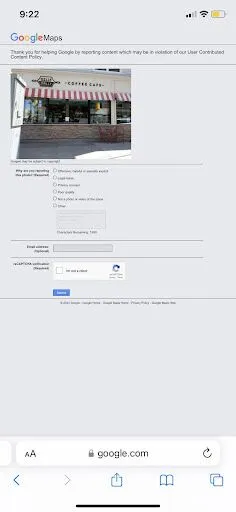
(sumber, Google)
Langkah 6: Tekan “Simpan” untuk mengunduh foto ke perangkat seluler Anda.
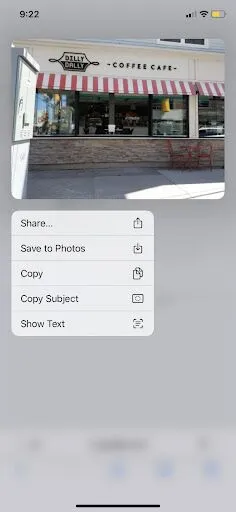
(sumber, Google)
Metode #2: Menggunakan aplikasi Google
Jika Anda memiliki aplikasi Google di ponsel, Anda dapat melakukan beberapa langkah dalam prosesnya. Mengunduh gambar dengan cara ini serupa dengan yang Anda lakukan di desktop dan tidak perlu menekan tombol “Laporkan foto”.
Langkah 1: Buka aplikasi Google dan cari nama bisnis Anda.
Langkah 2: Pilih listing Anda dari daftar opsi yang muncul.
Langkah 3: Ketuk gambar tepat di bawah nama bisnis Anda.
Langkah 4: Pilih foto yang ingin Anda unduh.
Langkah 5: Tekan pada gambar hingga muncul opsi untuk menyimpan foto.
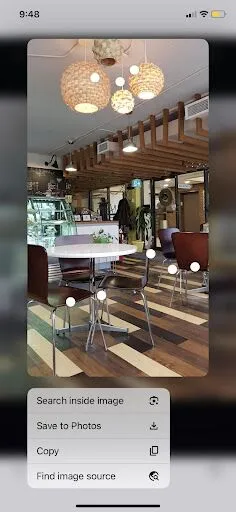
(sumber, Google)
Langkah 6: Ketuk “Simpan ke Foto” untuk mengunduh gambar ke perangkat Anda.
Tips SEO lokal untuk menambahkan foto ke Google Profil Bisnis
Anda dapat menjadikan profil GBP Anda lebih baik lagi dengan gambar berkualitas baik, yang juga akan membuat bisnis Anda lebih banyak muncul di pencarian lokal. Jangan lupa untuk sesekali mengganti foto Anda agar profil Anda tetap terlihat baru dan menarik bagi calon pelanggan. Berikut beberapa tip untuk memasang gambar di profil GBP Anda yang akan meningkatkan kinerja bisnis Anda dalam penelusuran lokal:
Gunakan foto berkualitas tinggi
Foto berkualitas tinggi sangat penting untuk memberikan kesan yang baik pada calon pelanggan. Pastikan foto Anda jernih, terang, dan fokus. Hindari penggunaan gambar buram atau beresolusi rendah, karena dapat membuat bisnis Anda terlihat tidak profesional.
Ikuti pedoman Google
Google memiliki pedoman khusus untuk jenis foto yang dapat diunggah ke profil GBP Anda. Pastikan Anda mengikuti pedoman ini agar foto Anda tidak berpotensi ditolak untuk diunggah atau dihapus. Misalnya, hindari penggunaan stok foto atau gambar dengan tanda air.
Kiat profesional: Bukan Anda, melainkan Google.
Pernahkah Anda memperhatikan bahwa beberapa Profil Bisnis Google klien Anda mendapatkan lebih sedikit penayangan dan interaksi? Anda mungkin bertanya-tanya apa yang sedang terjadi.
Kabar baiknya adalah Anda tidak perlu khawatir. Penurunan aktivitas ini disebabkan oleh pembaruan API terbaru oleh Google. Mereka melakukan perubahan ini untuk memastikan informasi di profil ini lebih akurat dan untuk menampilkan istilah penelusuran yang tepat untuk bisnis lokal.
Kunjungi artikel kami tentang pembaruan Wawasan Profil Bisnis Google yang baru, untuk membantu Anda menavigasi perubahan ini.
Optimalkan foto Anda untuk SEO
Selain menggunakan foto berkualitas tinggi, Anda juga harus mengoptimalkannya untuk SEO. Ini termasuk penggunaan nama file deskriptif dan tag alt yang menyertakan kata kunci yang relevan. Pertimbangkan untuk menggunakan nama file seperti "boston-coffee-shop.jpg" daripada memilih nama yang tidak mencolok seperti "IMAGE012.jpg". Anda juga dapat mencoba menggunakan berbagai kata kunci yang sesuai untuk setiap foto berbeda dalam koleksi Anda.
Selain itu, jangan takut untuk melakukan sedikit pembersihan pada listing GBP Anda sesekali. Saring foto-foto lama Anda dan hapus apa pun yang mungkin sudah ketinggalan zaman atau tidak relevan lagi. Perhatikan juga konten yang diupload pengguna, dan tandai apa pun yang mungkin tidak sesuai dengan bisnis Anda atau tidak pantas.
Gunakan berbagai foto
Ini mencakup foto eksterior, interior, tim, dan produk atau layanan bisnis Anda. Menggunakan berbagai foto dapat membantu memberikan gambaran yang lebih baik kepada calon pelanggan tentang bisnis Anda. Saat mengunggah gambar, pastikan untuk mengategorikannya dengan benar ke dalam opsi yang paling sesuai.
Manfaatkan konten buatan pengguna
Pengguna memercayai gambar yang diposting oleh pelanggan dibandingkan konten yang dikurasi dengan cermat dan ditambahkan oleh bisnis. Saat pelanggan membagikan foto pengalaman mereka di lokasi Anda, hal itu memberikan gambaran sekilas otentik tentang apa yang Anda tawarkan.
Jika Anda melihat gambar yang sangat sesuai dengan kebutuhan Anda di media sosial, silakan tanyakan kepada pengguna tersebut apakah Anda dapat membagikan foto tersebut di GBP Anda untuk memamerkan produk atau layanan Anda secara langsung. Lebih baik lagi, Anda dapat mengundang mereka untuk menambahkan sendiri gambar tersebut ke daftar jika mereka tampak menerima gagasan tersebut.
Contoh: Jika Anda menjalankan toko pakaian dan pelanggan memposting gambar mengenakan salah satu produk terbaru Anda, mintalah izin untuk menampilkan gambar tersebut di GBP Anda, dan soroti rentang ukuran atau pilihan warna yang masih tersedia.
Mintalah bantuan para ahli
Pertimbangkan untuk mencari bantuan dari pakar pengelolaan listingan untuk memastikan Google Profil Bisnis Anda tetap terkini dan dioptimalkan. Para spesialis ini berpengalaman dalam mematuhi pedoman Google, mengoptimalkan foto untuk SEO, dan mempertahankan profil GBP yang menarik. Melibatkan bantuan para ahli akan membantu Anda mengelola kehadiran online Anda atau klien Anda secara efisien, sehingga menghemat waktu dan sumber daya Anda.